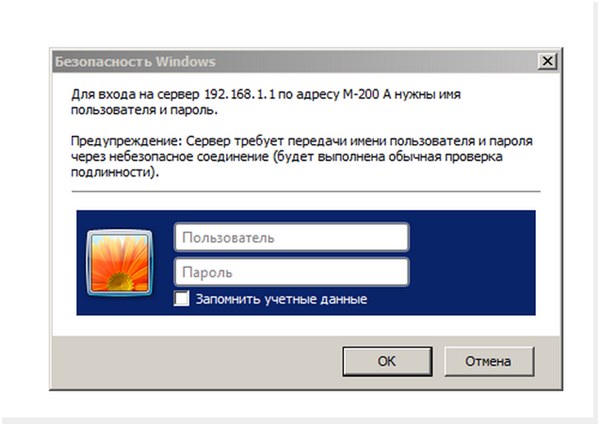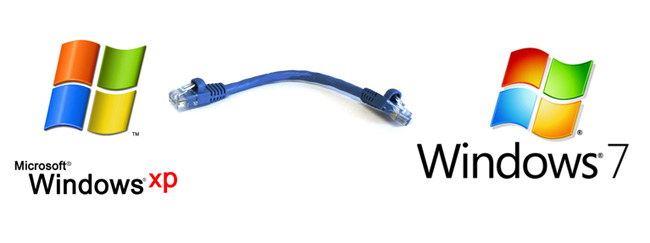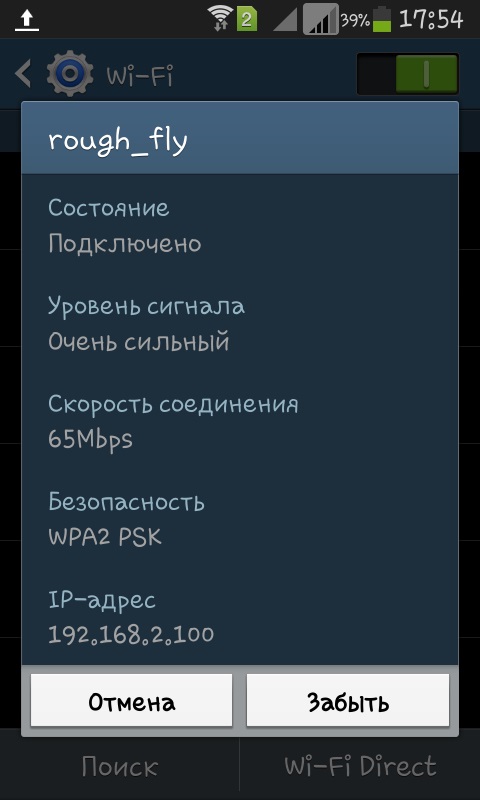Gdje pronaći postavke za usmjerivač i kako je ispravno konfigurirati. Detaljni priručnik

Danas tržište ima ogroman broj uređaja istotine pružatelja, putem kojih imamo pristup globalnoj mreži. Međutim, postupak unosa postavki usmjerivača je identičan za sve modele. Prilikom prebacivanja s jednog pružatelja u drugu ili kada postoje kvarovi u opremi, potrebna je dodatna konfiguracija. Mnogi ljudi više vole zvati majstora, ali što ako je vrijeme kratko, internet je potreban za jučer i nema vremena čekati? Jednostavno, trebate pročitati upute i započeti postavljanje.
Povezivanje usmjerivača s računalom:
Lan-kabel - to je ono što trebamo na prvom mjestu, za povezivanje modema s osobnim računalom ili prijenosnim računalom.
Moramo umetnuti bilo koji kraj žice ucell router, ali postoje neke nijanse. Morate ga umetnuti u jedan od dva ili četiri slobodna konektora, gdje nema natpisa "internet", koji se obično nalazi na desnoj strani stražnje strane modema. Posljednji priključak služi za spajanje kabela kroz koji će se isporučiti internetski promet, stoga nemojte biti zbunjeni. Sljedeća slika pokazuje primjer gdje i što da "poke".
Čim spojimo kabel s odgovarajućim konektorom usmjerivača i računala, možemo sigurno nastaviti s pitanjem kako unijeti izbornik usmjernika.
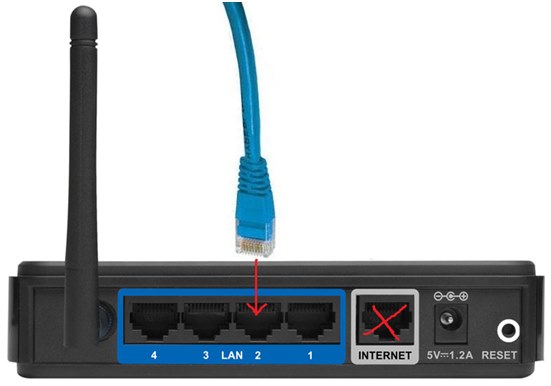
Kako unijeti postavke rutera
Ništa komplicirano u samoj konfiguraciji modema, pa čak i više, za ulazak u izbornik - ne. Razvrstavamo sve stavke:
Prije svega, pogledajte iza IP adrese modema. U većini slučajeva on je naveden tamo kao što je prikazano na donjoj slici;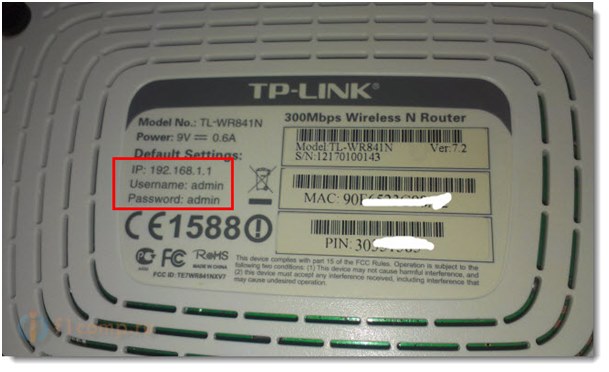
Ako se ne pronađe, onda pogledajte okvir ili upute;
I ne postoji? U redu, nije važno, jer većina uređaja ima isti standard IP 192.168.0.1 ili 192.168.1.1;
Otvaramo internetski preglednik, bilo IE, Mozilla, Opera ili Chrome - to nije važno;
Na adresnoj traci (gdje upisujete adresu web mjesta) morate unijeti 192.168.0.1 ili 192.168.1.1. Jedan od njih zasigurno će raditi;
Prije otvaranja kartice preglednika s zahtjevomunesite prijavu i lozinku. Svi ti podaci nalaze se na kutiji uređaja ili na stražnjoj strani modema, ali pretpostavit ćemo da niste pronašli ništa od gore navedenog;
Opet, proizvođači vole datistandardne lozinke i prijave ili kada idete na http://198.168.1.1 ili http://192.168.0.1 lozinku - admin, login - admin, ili login - korisnik, lozinka - korisnik. Rjeđe: prijava - admin, lozinka - lozinka. Neki od tih prijava i lozinki definitivno će stati;
Unosom svoje prijave i lozinke ne zaboravite potvrditi okvir pored opcije "Zapamti vjerodajnice" kako biste se u budućnosti prebacili na izbornik. Nakon toga pritisnite "OK" i idite na postavke modema.
Upozorenje: u slučaju da ste nakon prebacivanja na hardverske postavke promijenili zadanu lozinku i prijavili se, a sada su zaboravljeni, samo će se tvorničke postavke resetirati. Da biste to učinili, svaki modem ima poseban gumb, koji se može dobiti s tankim štapom (šibice, čačkalice, igle). Stisnite gumb za 20-30 sekundi, nakon čega se resetiraju i ponovno podizanje sustava. Ovaj postupak se također izvodi u slučaju rekonfiguriranja opreme pod drugim pružateljima usluga, ako pogriješite u bilo kojoj od stavki izbornika i ne možete se sjetiti ili točno odrediti gdje se nalazite.
Nadamo se da će naš članak o tome kako unijeti stranicu usmjerivača pomogao u rješavanju problema povezivanja i ulaska u postavke opreme. Želimo vam stabilnu internetsku vezu.